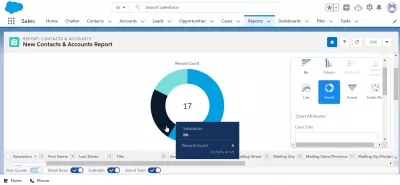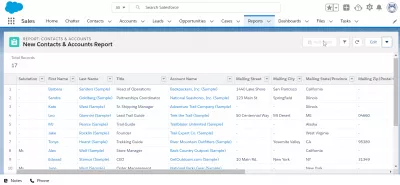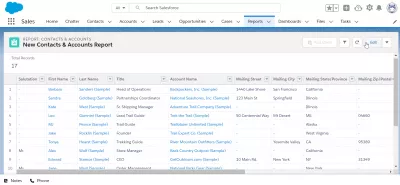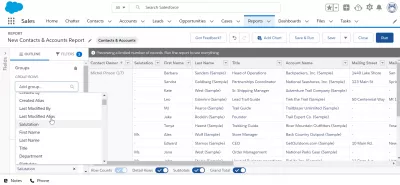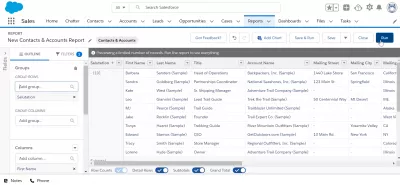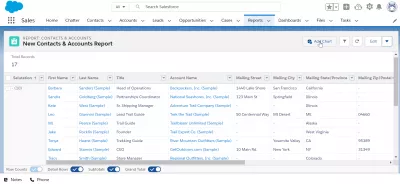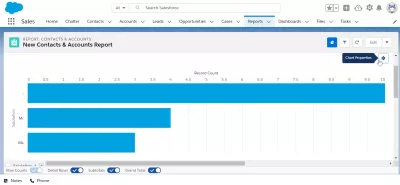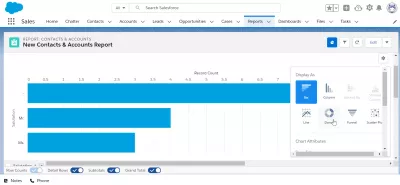Brzo dodajte grafikon za izvještavanje u SalesForce Ligthning
Dodavanje grafikona u izvješće u SalesForce Lightning
Kad je grafikon dodavanja zasivljen u izvještaju kreiranom u SalesForceu, nemojte paničariti - potrebno je izvršiti jednostavnu manipulaciju kako biste iz tog izvještaja mogli kreirati grafikon, a trik se može upotrijebiti u bilo kojem trenutku prilikom stvaranja izvještaja u grupi SalesForce: group zapisi zajedno za stvaranje grafikona.
Riješite izvješće dodavanja grafikona SalesForce u boji: podaci grupnih izvještaja u jednom poljuZaobiđite zasivljeni gumb dodavanja grafikona grupirajući podatke
Otvorite svoje izvješće stvoreno u SalesForceu i kliknite gumb za uređivanje u gornjem desnom kutu zaslona vizualizacije izvješća kako biste pristupili opcijama izvještaja i zaobišli zasivljeni gumb.
Sljedeći je korak dodavanje grupe podataka. Na primjer, ako želite izvijestiti o tome koliko je gospodina, gospođica i liječnika dostupno na vašem popisu kontakata SalesForce i kontakata SalesForce, tada odaberite polje pozdrava za grupiranje.
Sirovi podaci koji se mogu koristiti za izvoz podataka iz SalesForce-a u Excel u prikazu tablice izvještaja sada su grupirani u polje pozdrava kao što možete vidjeti na kartici pregleda.
Međutim, podaci još nisu postavljeni, a izvješće još nije ažurirano. Da biste to učinili, kliknite na gumb RUN.
ne može dodati grafikon u prilagođeno izvješćeStvaranje grafikona iz izvješća
Povratak na zaslon vizualizacije izvještaja, sada je dostupan gumb Dodaj grafikon za podatke grupirane u jednom polju!
Nakon klika na gumb dodavanja grafikona pojavit će se zaslon za izradu grafikona sa standardnom odabranom vizualnom grafikonom koja može ovisiti o vrsti podataka koji su bili dostupni u izvješću i polju koji se koristi za grupiranje.
Kliknite na svojstva grafikona da biste promijenili vrstu korištenog grafikona.
Dostupne su različite vrste grafikona: traka, stupac, složeni trak, složeni stupac, crta, krafna, lijevak, raspored raspršivanja i još mnogo toga.
Ovisno o grupiranim podacima, bit će dostupne različite karte za generiranje grafikona iz izvješća ili ne.
Odabirom vizualizacije krafni, novi grafikon kreiran iz izvješća bit će dostupan i može se koristiti i ponovo koristiti na nadzornim pločama SalesForce ili za izvoz podataka iz SalesForce u Excel i stvoriti prekrasna izvješća s grafikonima.
Dodajte grafikon u izvješćeČesto Postavljana Pitanja
- Koje su prednosti dodavanja grafikona u izvješća u Salesforce Lightning?
- Dodavanje grafikona u izvješća poboljšava vizualizaciju podataka, olakšavajući tumačenje složenih podataka i identificiranje trendova i obrazaca.

Yoann Bierling je stručnjak za web objavljivanje i digitalno savjetovanje, što čini globalni utjecaj kroz stručnost i inovacije u tehnologijama. Strah od osnaživanja pojedinaca i organizacija da napreduju u digitalnom dobu, potaknut je da postigne izuzetne rezultate i postigne rast kroz stvaranje obrazovnog sadržaja.